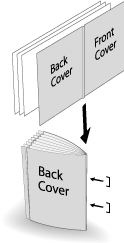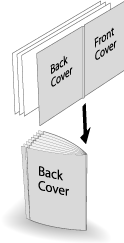Creación de hendiduras en portadas con el modo Plegado y grapado o Plegado múltiple por la mitad
Si la máquina tiene instalada una grapadora en lomo SD-513 equipada con una unidad de hendidura CR-101, se puede aplicar una hendidura a la portada para el plegado del papel en [Plegado y grapado] o [P.cent.múlt.].
Elemento del menú | Descripción | Ilustración |
|---|---|---|
[Pleg. Ygr.] Seleccione [Hendidura] - [Activado] en la pantalla [Plegado y grapado]. | Si se selecciona [Con portada] en combinación con la opción Folleto de la función de aplicación, solo se aplica una hendidura a una portada para Plegado y grapado, y la portada se pliega y grapa con el cuerpo. Esta función se puede combinar con la función de recorte del borde de corte. |
|
[Plegado múltiple por la mitad] Seleccione [Hendidura] - [Activado] en la pantalla de configuración de [Plegado múltiple por la mitad]. | Si se selecciona [Con portada] en combinación con la opción Folleto de la función de aplicación, solo se aplica una hendidura a una portada para Plegado múltiple por la mitad, y la portada se pliega por la mitad con el cuerpo. Esta función se puede combinar con la función de recorte del borde de corte. |
|
El papel procesado en el modo Plegado y grapado o Plegado múltiple por la mitad se deposita en la bandeja de entrega. Ajuste la extensión de la bandeja de entrega (bandeja) antes de abrir el tope. De lo contrario, el papel expulsado podría caerse de la bandeja de entrega. Además, la función de detección de carga completa podría dejar de funcionar.
La posición de plegado y la posición de hendidura podrían estar desalineadas según el peso del papel. En ese caso, ajuste la posición de hendidura para que coincida con la posición de plegado. Para obtener más información, consulte Ajuste posición hendidura: ajuste de las posiciones de hendidura.
Si se selecciona [Pleg. Ygr.] o [P.cent.múlt.], no se pueden realizar hendiduras en el cuerpo.
La posición de hendidura está fija en el centro.
No se puede seleccionar la cara de hendidura.
Compruebe la información de papel antes de su utilización. Para obtener más información, consulte Tamaño de papel disponible para su uso, Peso del papel disponible para su uso, Capacidad de papel disponible para su uso.
Coloque el original.
El número de páginas originales que se van a cargar se establece para el modo Plegado y grapado o Plegado múltiple por la mitad, y en función de ello se determina el número de hojas plegadas. Para obtener información sobre el número de hojas plegadas, consulte Grapadora en el lomo SD-513.
Cargue la portada para Plegado y grapado o Plegado múltiple por la mitad en cualquier bandeja.
El papel de portada debe cargarse en cualquier bandeja de la [Bandeja1] a la [Bandeja5]. Las bandejas [PI1], [PI2] y [PB] no están disponibles para portadas.
Pulse la ficha [COPIA] para mostrar la pantalla [COPIA].
Pulse [Config.salida].
Aparece la pantalla [Config.salida].
Seleccione [Pleg. Ygr.] o [P.cent.múlt.].
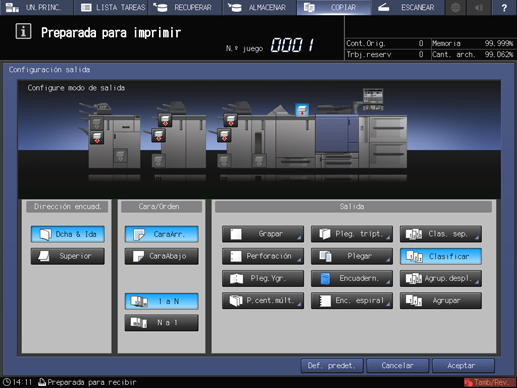
Se muestra la pantalla de configuración de Plegado y grapado o de Plegado múltiple por la mitad.
En [(1) Corte ], seleccione [ACT.] o [DESACT.].
Si ha seleccionado [Pleg. Ygr.] en el paso 5, seleccione [2 posiciones] o [4 posiciones] en [Grapa] y, a continuación, seleccione [ACT.] o [Desactivado] en [(1) Corte].
Si ha seleccionado [P.cent.múlt.] en el paso 5, seleccione [Activado] o [Desactivado] en [(1) Corte].
Si la grapadora en lomo está equipada con una unidad de corte TU-503, la opción [Corte lateral] está disponible. Para obtener más información, consulte Corte lateral en el modo Plegado y grapado y Plegado múltiple por la mitad.
Seleccione [Hendidura] - [ACT.].
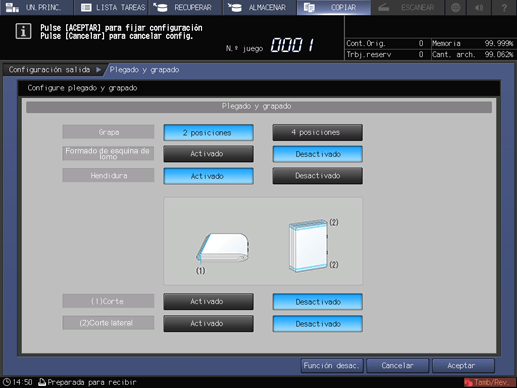
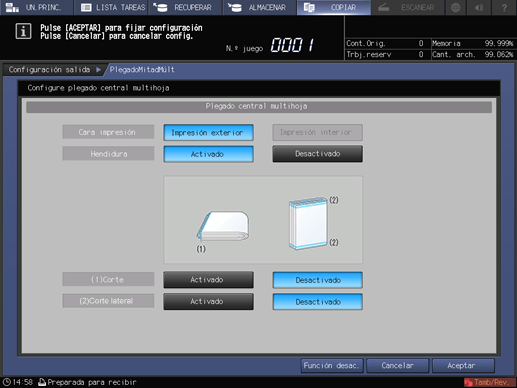
Pulse [Aceptar].
Para deshacer el ajuste, pulse [Cancelar].
Para desactivar la función manteniendo la configuración actual, pulse [Función desac.].
De este modo, se vuelve a la pantalla [Configuración salida].
Las opciones [Plegado y grapado] o [Plegado central múltiple] y [Hendidura] aparecen resaltadas. En este caso, no se puede configurar la opción de hendidura aunque se pulse [Hendidura].
Pulse [Aceptar] en la pantalla [Configuración salida] para volver a la pantalla [COPIA].
Un icono que representa la función especificada se muestra en [Config.salida] en la pantalla [COPIA].
También podrá comprobar que se ha seleccionado automáticamente Folleto en Aplicación.
Pulse [Aplicación] y, a continuación, pulse [Folleto].
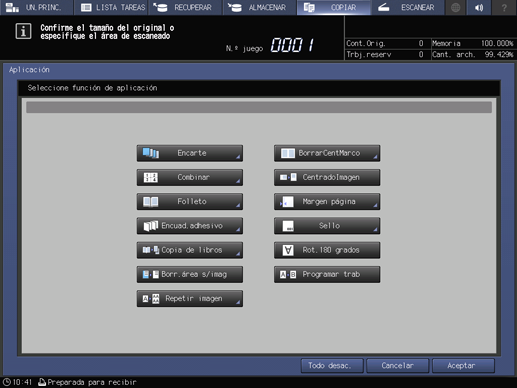
En [Cubierta], seleccione [Con portada].
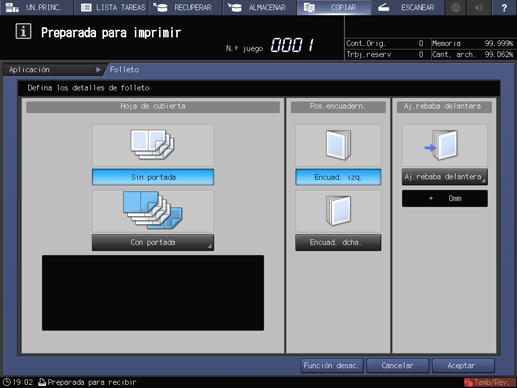
En [Portada ] y [Contraportada], seleccione la bandeja escogida en el paso 2 para depositar la portada.
Para seleccionar la opción deseada a partir de un papel de bandeja, seleccione en primer lugar [Con portada (copia)] o [Con portada (en blanco)].
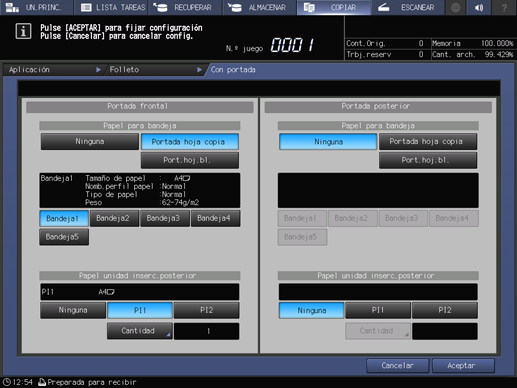
Pulse [Aceptar].
De este modo, se vuelve a la pantalla [Folleto].
Seleccione [Encuad. izq.] o [Encuad. dcha.] en [Posición de encuadernado].
Pulse [Aceptar] para volver a la pantalla [COPIA].
Seleccione otras condiciones de copia si lo desea.
Introduzca la cantidad de impresión deseada utilizando el teclado.
El número de copias que se puede depositar en la bandeja de entrega varía en función del papel de copia. Para obtener más información, consulte Número de hojas que se pueden cargar e imprimir.
Ajuste la extensión de la bandeja de entrega (bandeja) y levante el tope.
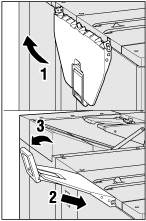
Pulse Inicio en el panel de control.